Microsoft Word: Como Mostrar ou Ocultar Espaço em Branco em Documentos Longos

Se você trabalha com documentos longos no Microsoft Word, você deve saber sobre Mostrar/Ocultar espaço em branco recurso. Agora, você já deve saber sobre a opção Mostrar / Ocultar no Word para exibir caracteres não impressos. Você encontrará isso na guia Página Inicial. Mostrar / Ocultar é o ícone de marca de parágrafo que você pode ativar (ativar ou Desativar) para mostrar ou ver algumas das informações ocultas nesse documento. E, com documentos longos, eu recomendaria que você mantivesse isso ligado. Mas e o espaço em branco vertical entre as páginas em documentos longos do Word? Como você pode tornar mais fácil navegar, Editar e formatar seus arquivos do Word?
Continue lendo ou assista ao meu vídeo nas etapas simples para mostrar ou ocultar espaço em branco vertical em documentos longos do Word.
trabalhar com quebras de página
o recurso Mostrar / Ocultar espaço em branco é especialmente útil se você tiver um documento mais longo que possa ter quebras de página nele. Quando você quiser inserir uma quebra de página para mover o texto para a próxima página, pressione + . Você também pode escolher a guia Inserir na faixa de opções e, em seguida, escolher quebra de página. Com quebras de página, uma das coisas que pode acontecer é que podemos ter essas enormes quantidades de espaço em branco, especialmente se o documento for ampliado e estamos rolando um pouco enquanto passamos de uma seção ou página para outra.
Clique duas vezes para mostrar ou ocultar o espaço em branco
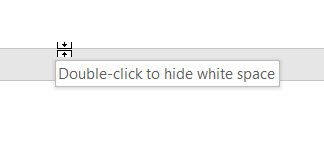
aqui está o truque. Vá para a margem superior ou inferior dessa página. Passe o mouse sobre a borda da página e observe “clique duas vezes para ocultar o espaço em branco.”Basta clicar duas vezes e agora esse espaço em branco extra está sendo escondido. Podemos trazê-lo de volta a qualquer momento. Isso pode tornar muito mais fácil navegar por documentos longos sem ver todo esse espaço em branco nas margens do documento e onde você pode ter quebras de página.
sempre que quiser exibir espaço em branco no documento, passe o mouse sobre a borda das páginas e observe: “clique duas vezes para mostrar espaço em branco.”Clique duas vezes e agora temos de volta. Além disso, certifique-se de aproveitar as opções de exibição de documento na guia Exibir para que você possa exibir seu documento de qualquer maneira que seja útil para você mostrar ou não espaço em branco.
descubra mais maneiras de economizar tempo editando e formatando seus documentos do Word em: TheSoftwarePro.com/Word.
by Dawn Bjork, MCT, MOSM, CVP, the Software Pro ®
Microsoft Certified Trainer, Productivity Speaker, Certified Virtual Presenter
Leave a Reply